
КАТЕГОРИИ:
Архитектура-(3434)Астрономия-(809)Биология-(7483)Биотехнологии-(1457)Военное дело-(14632)Высокие технологии-(1363)География-(913)Геология-(1438)Государство-(451)Демография-(1065)Дом-(47672)Журналистика и СМИ-(912)Изобретательство-(14524)Иностранные языки-(4268)Информатика-(17799)Искусство-(1338)История-(13644)Компьютеры-(11121)Косметика-(55)Кулинария-(373)Культура-(8427)Лингвистика-(374)Литература-(1642)Маркетинг-(23702)Математика-(16968)Машиностроение-(1700)Медицина-(12668)Менеджмент-(24684)Механика-(15423)Науковедение-(506)Образование-(11852)Охрана труда-(3308)Педагогика-(5571)Полиграфия-(1312)Политика-(7869)Право-(5454)Приборостроение-(1369)Программирование-(2801)Производство-(97182)Промышленность-(8706)Психология-(18388)Религия-(3217)Связь-(10668)Сельское хозяйство-(299)Социология-(6455)Спорт-(42831)Строительство-(4793)Торговля-(5050)Транспорт-(2929)Туризм-(1568)Физика-(3942)Философия-(17015)Финансы-(26596)Химия-(22929)Экология-(12095)Экономика-(9961)Электроника-(8441)Электротехника-(4623)Энергетика-(12629)Юриспруденция-(1492)Ядерная техника-(1748)
В.А. Иванников 1 страница
|
|
|
|
MS DOS
Использование операционных систем
Лекция 8. Основы построения инструментальных средств информационных технологий
Соотношение между генотипом и фенотипом такое, как между характером человека и его репутацией: генотип (и характер) – внутренняя суть индивидуума, фенотип (и репутация) – это то, каким он выглядит или представляется окружающим».
Операционная система (ОС) – это комплекс приемов и процедур, обеспечивающих согласованную работу аппаратных средств по запуску машинных программ и управлению данными. Иными словами, это комплекс общих правил работы на персональном компьютере.
Известны несколько типов операционных систем. Довольно широко применяется многозадачная многопользовательская система ОС UNIX, разработанная в 1969 году сотрудниками фирмы Bell Laboratories. Совместными усилиями фирм Microsoft и IBM разработана многозадачная операционная система OS/2. Однако, стандартным видом операционной системы для компьютеров семейства IBM PC является однопользовательская однозадачная операционная система MS-DOS фирмы Microsoft.
Название «DOS» является сокращением от «Disk Operating System» и подчеркивает основное назначение этой системы – обеспечить программистам и пользователям управление дисковым вводом-выводом. Отметим, что популярна именно система MS-DOS, а ее различные модификации: PC-DOS фирмы IBM, DR-DOS фирмы Digital Research, PTS-DOS фирмы «Физтехсофт» – не пользуются значительным спросом.
В состав MS-DOS версии 6.2 входят следующие компоненты: системный загрузчик SB, базовая система ввода-вывода BIOS, модуль расширения ЕМ BIOS, внешние драйверы устройств, базовый модуль ВМ DOS, интерпретатор команд CI, оболочка MS-DOS Shell, утилиты DOS, инструментальные средства. [20,12-23].
Системный загрузчик SB обеспечивает загрузку MS-DOS в память компьютера.
Базовая система BIOS находится в постоянном запоминающем устройстве каждого IBM-совместимого компьютера и управляет работой оборудования с помощью, так называемых, драйверов. Драйвер – это машинная программа, которая принимает запросы на обращение к устройствам компьютера и преобразует их в команды управления с учетом всех деталей конструкции и особенностей работы устройства в реальном масштабе времени. Модуль расширения ЕМ BIOS модифицирует и дополняет возможности BIOS. Использование модуля ЕМ обеспечивает логическую замену или подключение новых драйверов в случаях изменения конфигурации устройств.
Система драйверов внешних устройств включает: драйверы накопителей на гибких и жестких магнитных дисках; драйверы дисплея и клавиатуры; драйвер принтера; драйверы адаптеров интерфейса; драйвер часов (таймер); драйверы виртуального диска; драйверы расширенной, отображаемой, высокой и верхней памяти и т.д. Рассмотренные компоненты DOS образуют машинозависимую часть DOS.
Базовый модуль ВМ DOS – это центральный компонент DOS, выполняющий функции управления ресурсами компьютера и машинными программами. Модуль ВМ является важнейшим звеном файловой системы и обеспечивает выполнение операций над файлами. Интерпретатор команд CI отвечает за поддержку пользовательского интерфейса. В процессе начальной загрузки системы MS DOS интерпретатор CI задействует файл автозапуска AUTO EXEC. BAT, содержащий команды DOS и запросы на выполнение программ, которые пользователь должен регулярно выдавать после запуска DOS. Это освобождает пользователя от выполнения рутинных операций.
Оболочка MS-DOS Shell – это надстройка над интерпретатором команд CI, которая упрощает работу пользователя и предоставляет ему дополнительные возможности.
Утилиты DOS – это обслуживающие программы, предоставляющие пользователю сервисные услуги (резервирование, восстановление удаленных файлов, оптимизация памяти и др.).
К инструментальным средствам DOS относятся: система программирования Quick Basic, построенная на основе интерпретации; отладчик Debug, позволяющий тестировать и отлаживать исполняемые файлы; текстовый редактор Editor, обеспечивающий подготовку исходных программ, а также простых текстовых документов.
Не все перечисленные компоненты необходимы для работы MS-DOS. Отсутствие некоторых из них лишь ограничивает функциональные возможности системы. Минимальная конфигурация DOS включает, помимо базовой системы BIOS, модуль ЕМ BIOS (файл MS DOS.SYS), интерпретатор CI (файл COMMAND.COM).
Рядовому пользователю, решающему с помощью компьютера задачи прикладного характера, в том числе экономические, вовсе не обязательно знать все тонкости работы в MS-DOS. Есть специальные программные продукты, которые выполняют роль посредника между операционной системой и пользователем, сводят все сложности работы в операционной системе к набору относительно несложных правил и процедур. Это, так называемые, оболочки и операционные среды.
Наиболее популярной является графическая оболочка Windows, которая в последних своих версиях приобрела новое качественное содержание и воспринимается многими специалистами как самостоятельная операционная система.
Windows 98
История появления windows 98
Для руководителя любого подразделения современного коммерческого предприятия основной операционной системой в работе несомненно является Windows 98. Тематика Windows 98, на наш взгляд, является безусловным рекордсменом по числу изданных книг и пособий. Многие авторы даже написали про финальный релиз Windows 98, основываясь на бета-версии, проходившей тестирование под названием «Memphis». По количеству реализованных в Windows 98 новшеств версия менее всего напоминает новую ОС, а более всего – очередное обновление. В истории Windows 98 их было несколько (табл. 27).
Таблица 27
| Номер версии | Название версии | Примечание |
| 4.00.950 | Windows 95 | |
| 4.00.950 А | Windows 95 | Дополнение Service Pack 1 |
| 4.00.950 В | OSR 2.0 | OEM Service Release 2 |
| 4.00.950 В | OSR 2.1 | OEM Service Release 2.1 USB update |
Однако в Windows 98 реализованы усовершенствованые функции управления и улучшен пользовательский интерфейс. Наиболее бросающееся в глаза изменение ОС – интеграция рабочего стола Active Desktop с Web-браузером Internet Explorer 4. Windows 98 имеет единый интерфейс Explorer для навигации по дискам, папкам, группам приложений и Internet. На более низком уровне добавлена поддержка NDIS 5.0 (Network Driver Interface Specification – спецификация интерфейса сетевых драйверов), появилась возможность управления через протокол RSVP (Resource Reservation Protocol–протокол резервирования ресурсов) качеством обслуживания. Добавилась и поддержка клиентов Novell Directory Service (Служба каталогов Novell). К средствам соединения через модем добавлена функция Multilink Channel Aggregation (многоканальное агрегирование) и поддержка протокола РРТР (Point-to-Point Tunneling Protocol – протокол туннелирования между узлами). Оба дополнения позволят удаленным пользователям Windows подключаться к корпоративной ЛВС, минуя выделенные телефонные линии. Microsoft добавила к системе управления базовую архитектуру технологии Zero Administration Windows (администрирование Windows с нулевыми затратами) при работе с NetPC. В Memphis включена встроенная поддержка Desktop Management Interface (интерфейс управления настольными системами), Windows Management Instrumentation (инструментовка управления Windows) и Web-Based Enterprise Management (управление организацией через Web). Кроме этого, в Memphis имеются механизм оперативной помощи на базе HTML и входящий в систему помощи Web-инструмент Windows System Update, предназначенный для обновления драйверов устройств. Он сравнивает версии драйверов, используя управляющие элементы ActiveX и базу данных драйверов с Web-узла Microsoft. Если инструмент устанавливает, что драйверы для каких-либо устройств устарели, он выдает список более свежих версий и предлагает их переписать.
Если Windows 95, оснащенная видео- и аудиотехнологиями, олицетворяла собой наступление эры мультимедиа, то Windows 98 пытается сделать Internet частью воздуха, которым мы дышим. Microsoft прилагает значительные усилия, чтобы отразить в Windows Internet/Intranet -технологии, используя комбинацию улучшенных Web-браузеров и широковещательных push-приложений. Даже ПО для групповой работы, например NetMeeting корпорации Microsoft, теперь является частью ядра ОС. Многие из этих новых Internet-приложений, такие, как Channel Viewer (которое бесполезно без телевизионного тюнера или кабельной сети), явно нацелены на потребительский рынок, но они демонстрируют то, как ОС становится средством связи. Встроив HTML-браузер в стандартный рабочий стол, Microsoft в значительной степени стерла различие между локальными и сетевыми операциями. Остается только догадываться, повысят ли эти улучшения интерфейса эффективность работы пользователей. Более важным для бизнеса стала улучшенная поддержка сетей. Microsoft встроила в Memphis технологию управляющего агента, которая намного опередила в развитии базовую технологию SNMP. Поддержка Desktop Management и Based Enterprise Management сама по себе не дает преимуществ пользователям, но, как только независимые производители инструментов управления начнут придерживаться этих стандартов, затраты на управление могут заметно снизиться [170;21].
В Windows 98 включена новая функция – Mitiple Display Support (поддержка нескольких мониторов), которая почти десять лет существует в других ОС. Дефрагментатор диска Windows 98 был значительно усовершенствован функциями, давно реализованными в утилитах других фирм.
Большинство улучшений в Windows 98 повторяют уже имеющиеся в Windows NT Workstation технологии, а квази-32-разрядный характер Windows 95 сохранился и в Windows 98. Другим заслуживающим внимания расширением является включение поддержки ATM (асинхронный режим передачи), режима эмуляции ЛВС и управления качеством обслуживания, что стало возможным благодаря использованию Resource Reservation Protocol (протокол резервирования ресурсов) [170;21].
Программная разработка фирмы Microsoft – операционная система Windows 98, несмотря на относительно короткий период, прошедший с момента своего появления на компьютерном рынке, успела завоевать огромную популярность среди различных категорий пользователей. В концепции создания и развития Windows 98 реализована идея интеграции графической пользовательской системы с инструментарием и идеологией широкого распространения глобальной сети Internet.
Сохранив преемственность принципов организации и интерфейс более ранних разработок класса Windows, система Windows 98 содержит множество новых функций. Прежде всего, в Windows 98 осуществлена программная поддержка начальных этапов, самой интеграции работы пользователя в Internet. Для лиц, только начинающих осваивать Internet, предназначена программа FrontPage, содержащая пошаговое руководство по созданию Web-страниц.
Пользовательский интерфейс Windows 98 обеспечивает взаимодействие с Internet из любого элемента системы. Усовершенствованное поле – активный рабочий стол (Active Desktop) – функционально связан с Web-браузером Internet Explorer 4.0, что позволяет поместить на экран Web-страницы, которые будут автоматически обновляться за счет поступления информации из выбранных пользователем Web-узлов (каналов). Так, например, для России в системе по умолчанию предлагаются для выбора десять отечественных каналов. Отметим, что соединение с Web-браузером позволяет организовать процесс перемещения по папкам, файлам и программам в соответствии с принципами навигации в Internet, представлять содержимое папок в виде Web-страниц.
Таким образом, благодаря Windows 98 происходит фактическое превращение Internet из относительно обособленной глобальной сети в массовый инструмент повседневного компьютерного общения на уровне потребительского рынка программно-технических средств.
Важнейшей отличительной чертой Windows 98 является встроенная поддержка новейших, наиболее перспективных видов технических средств – накопителей DVD, графических контроллеров для шины AGP, аппаратуры с интерфейсом USB и Fire Wire, модемов со скоростью передачи 56 Кбит/с, сети ISDN, новых IDE-устройств. Система способна распознавать указанные устройства и автоматически осуществлять установку управляющих ими программ (драйверов).
В интерфейсе системы появились многочисленные вспомогательные утилиты. К ним относится программа «Мастер обслуживания» (Maintenance Wizard), предназначенная для повышения эффективности работы компьютера и запускающая в соответствии с заданным расписанием программы обслуживания дисков, Мастер «Windows Update», позволяющий настраивать Windows 98 с помощью обновления системных файлов через Интернет, утилита «Сведения о системе» (System Information), служащая для предоставления пользователю полной информации об аппаратной и программной конфигурации персонального компьютера, утилита резервирования файлов Microsoft Backup и т.д.
Разработчики Windows 98 внесли определенные улучшения в механизм построения и функционирования операционной системы и добились повышения быстродействия и эффективности ее использования. В частности, применена апробированная ранее в Windows 95 (OEM Service Release 2.1) файловая система FAT 32, которая позволяет экономить до 30% дискового пространства, усовершенствована технология дефрагментации дисков с целью устранения лишних перемещений магнитных головок жесткого диска и ускорения запуска приложений, использована концепция поддержки системой одновременной работы на нескольких мониторах (Multiple Display Support).
Работа с Windows предъявляет определенные требования к конфигурации компьютера. Для того, чтобы система работала эффективно, желательно иметь компьютер с микропроцессором 80486 (или более производительный) с тактовой частотой от 66 МГц; графический контроллер SVGA с разрешением монитора не менее 640x480 и поддержкой 256 оттенков цветов; свыше 16 Мбайт оперативной памяти и не менее 110 Мбайт свободного места на жестком диске. Для использования расширенных акустических и визуальных возможностей компьютер должен отвечать стандарту МРС-3 (Multimedia Personal Computer).
Технология «горячиx клавиш»
Технология «горячих клавиш» Windows 98 позволяют использовать клавиатуру вместо мыши, когда применение последней невозможно. Так, при нажатии клавиши [F10] пользователь может перейти к левому пункту меню любого приложения Windows 98. Далее, при помощи клавиш области управления курсором (стрелок) можно передвигаться и к другим пунктам меню. Для открытия меню служит клавиша [Enter].
Другим способом открытия меню приложений является последовательное нажатие клавиши [Alt], и не отпуская ее, горячей клавиши, то есть подчеркнутой в названии этого меню буквы. Например, для самых распространенных пунктов меню, таких как: «Файл» служит комбинация из клавиши [Alt] и клавиши «Ф» ([Alt] + «Ф»), для пункта «Правка» [Alt] + «П», для пункта «Вид» [Alt] + «В». Следует обратить внимание на то, что в основном (внешнем) меню горячая клавиша чаще всего совпадает с первой буквой названия команды, однако в ряде команд, к примеру «Переход» ([Alt] + «X»), используется другая буква.
В подменю также используются «горячие клавиши». В Windows 98 такими клавишами могут быть: [Alt] + «А» для пункта подменю «Создать» из меню «Файл», [Alt] + «В» для пункта подменю «Вызов справки» из меню «Справка». Таким образом, для создания папки в окне «Мой компьютер» с помощью клавиатуры требуется выполнить последовательное нажатие трех пар клавиш: [Alt] + «Ф», [Alt] + «A», [Alt] + «П».
Для быстрого выполнения команд меню и подменю существуют, так называемые, клавиши-акселераторы. Это сочетания клавиш, указанных в меню справа от названия команды. Примерами клавиш-акселераторов являются [Ctrl] + «С» для команды «Копировать», [Ctrl] + «V» для команды «Вставить», [Ctrl] + «А» для команды «Выделить все» и т.д. В отличие от горячих клавиш, при использовании клавиш-акселераторов для выполнения команд не требуется входить в меню или подменю. В случае, если пользователю нужно перейти из одного открытого меню в другое с помощью клавиатуры, следует нажать клавиши управления курсором «←», «→». Если рядом с пунктом подменю находится маленькая черная стрелка «►», то есть знак наличия подменю, оно открывается курсором «→». Закрывается меню и подменю нажатием клавиши [Esc].
Для выхода из активного приложения и из системы Windows 98 используется комбинация клавиш [Alt] + [F4]. При удалении части текста в редакторе текстов (например, WordPad) или текстовом процессоре (к примеру, WinWord) пользователь может вернуть этот фрагмент нажатием клавиш [Alt] + [Backspace]. Сочетание клавиш [Alt] + [Esc] обеспечит последовательный переход от одной запущенной программы к другой. Переключение между программами можно произвести клавишами [Alt] + [Tab]. При этом, не отпуская клавишу [Alt], каждое последующее нажатие [Tab] приводит к выбору очередного запущенного приложения.
Применение технологии «окон»
Сущность системы Windows (в переводе с английского – «окна») состоит в использовании окон, которые представляют собой часть экрана, ограниченную рамкой и предназначенную для осуществления рабочих операций. Окна Windows отражают сложный иерархический уровень организации файловой системы. На верхнем уровне находятся папки, в которых объединены элементы различных пунктов Главного меню – файлы, стандартные программы, прикладные программы (приложения), а также папки более низкого уровня. На рис. 26 представлено окно папки высокого уровня. Окна папок открываются щелчком мыши по значку папки. На рис. 26 окно папки занимает часть экрана, то есть имеет стандартный размер. Вместе с тем, окно может быть представлено в размерах всего экрана (полноэкранное окно) и в свернутом виде (изображение в виде кнопки на панели задач taskbar) – см. рис. 27.
В состав папок высокого уровня входят папки приложений и файлы программ. Рассмотрим основные элементы окна приложения Windows. В верхней части окна находится строка заголовка, в которой записано имя открытого файла с указанием активного приложения. Слева от имени файла расположена кнопка меню управления окном приложения, значок которой имеет различный вид в зависимости от характеристик окна. Например, значок в виде открытой папки говорит о том, что в окне представлено содержимое папки. Кнопка меню справочной системы отображается знаком вопроса. На кнопку также может быть выведено изображение текстового документа.
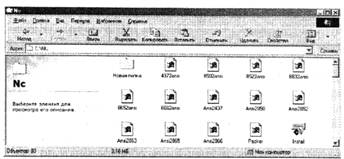
Рис. 26. Окно папки Windows

Рис. 27. Окно папки Windows в свёрнутом виде на панели задач
Меню управления окном приложения предназначено для изменения размеров и положения окна на экране. Щелкнув мышью по кнопке оконного меню (открытой папке, значку текстового документа), пользователь получает доступ к списку команд, с помощью которых можно манипулировать окном:
• «Восстановить» (Restore) – доступно при полноэкранном меню и восстанавливает его размеры до предыдущих параметров;
• «Переместить» (Move) – позволяет переместить окно на экран с помощью клавиатуры. После выбора данной команды указатель мыши приобретает вид четырёхсторонней стрелки и начинает реагировать на нажатие клавиш управления курсором, которыми пользователь перемещает окно;
• «Размер» (Size) – изменяет размеры окна с помощью клавший управления курсором;
• «Свернуть» (Minimize) – сворачивает окно до размеров кнопки с изображением на панели задач;
• «Развернуть» (Maximize) – максимально увеличивает размеры окна;
• «Закрыть» (Close) – осуществляет закрытие окна и завершение работы.
Для вызова на экран оконного меню можно также нажать комбинацию клавиш [Alt] + [Space (Пробел)]. Три команды, наиболее часто применяемые пользователем – «Закрыть», «Развернуть», «Свернуть» – вынесены на кнопки управления окном, которые можно увидеть в правой части строки заголовка:
 – закрытие окна;
– закрытие окна;
 – развертывание окна (в полноэкранном окне на месте кнопки развертывания находится кнопка восстановления окна);
– развертывание окна (в полноэкранном окне на месте кнопки развертывания находится кнопка восстановления окна);
 – кнопка восстановления окна;
– кнопка восстановления окна;
 – свертывание окна.
– свертывание окна.
Для закрытия окна можно использовать не только крайнюю правую кнопку в строке заголовка, но и команду «Закрыть» (Close), появляющуюся на экране после щелчка мыши пункта меню «Файл» (File).
Следующий элемент окна – строка меню, в которой перечислены пункты, построенные по раскрывающемуся (каскадному) принципу. Пункты унифицированы для разных окон. Как правило, обязательно присутствуют пункты «Файл» (File), «Правка» (Edit), «Вид» (View),? (Help), а другие применяются в зависимости от функциональных задач и операций, проводимых в окне. Каждый пункт меню при щелчке мыши раскрывает меню второго, более низкого уровня, содержащие подпункты. Установка указателя мыши на один из подпунктов, имеющих справа затемнённый треугольник, приводит к его выделению цветом и появлению на экране подменю, состоящего из рабочих команд.
Выбор (активизация) конкретной команды производится щелчком мыши по ее названию. Кроме того, существует возможность выбора команды щелчком мыши по соответствующей кнопке панели инструментов или с помощью клавиатуры. Команды, записанные светло-серыми буквами, недоступны пользователю. Многоточие после названия означает, что для выполнения команды необходимы дополнительные установки. Галочка с левой стороны строки указывает на активное состояние команды, которое отменяется при повторном выборе команды (галочка исчезает). Точка с левой стороны строки показывает, какие команды выбраны пользователем из перечня, представляющего собой взаимоисключающие варианты действий.
Если информация не помещается в окно по вертикали и горизонтали, то вдоль правой и нижней границ окна появляются полосы прокрутки (Scroll Bar). Полоса прокрутки состоит из двух кнопок прокрутки со стрелками и расположенного между ними бегунка. При необходимости тщательного просмотра информации рекомендуется нажимать мышью кнопки прокрутки. Для быстрого просмотра указывают мышью на бегунок, нажимают левую кнопку и перетаскивают бегунок в нужном направлении.
Размеры и положение окна на экране
Для изменения размеров окна указатель мыши устанавливают на линию рамки. Убедившись в том, что указатель принял вид двух стрелок, направленных в противоположные стороны, пользователь нажимает левую кнопку мыши и, удерживая её, перетаскивает рамку окна. При перетаскивании рамки вверх-вниз размер окна изменяется по высоте, а при перетаскивании вправо-влево – по ширине.
При установке на любой из углов рамки указатель мыши приобретает вид двойной стрелки направленной перпендикулярно к границам окна. Нажатие левой кнопки мыши и перетаскивание угла ведет к одновременному изменению размеров окна по высоте и ширине.
Для перемещения окна на экране указатель мыши в виде стрелки устанавливают на строку заголовка, нажимают левую кнопку мыши и, удерживая её, перетаскивают окно в новое место. Непосредственно в процессе перетаскивания окно имеет вид рамки.
Организация диалоговых окон
Напомним, что для совершения операций в рассмотренных окнах Windows пользователь должен выбрать в раскрывающихся меню окон конкретные команды. Каждая команда выполняется определённой рабочей программой. Для наиболее точного исполнения команд в соответствии с запросами пользователя в Windows реализован принцип настройки рабочих программ и компьютера в специальных окнах диалога. Окна диалога (Dialog Box) появляются на экране после выбора мышью одной из команд подменю низшего уровня.
В верхней части окна находится строка заголовка, в которой расположены две кнопки. Крайняя правая кнопка закрывает окна. Кнопка с изображением вопросительного знака позволяет получить справочные сведения о назначении каждого элемента окна. Щелкнув мышью по данной кнопке, а затем – по одному из элементов окна, пользователь вызывает на экран всплывающее окно с описанием элемента. Содержание справочного окна можно скопировать или распечатать – указатель мыши устанавливается на всплывающее окно, нажимается правая кнопка мыши и в появившемся контекстном меню выбирается команда «Копировать» или команда «Печать раздела». Кроме того, справочные сведения можно получить, установив указатель мыши на элемент окна, щелкнув правую кнопку и, после появления надписи «Что это такое» (What is this?), нажать левую кнопку.
Использование справочной системы
Если Вам необходимо получить справочные сведения о назначении, функциях и методах использования того или иного компонента системы Windows, то следует обратиться к справочной системе. Для вывода на экран справочной системы Help служит комбинация клавиш WINDOWS+F1. Клавиша WINDOWS находится в алфавитно-цифровой области клавиатуры.
После первого запуска Windows на экране появляется диалоговое окно приветствия, содержащее ряд разделов:
• регистрация;
• подключение к Интернету;
• знакомство с Windows 98;
• обслуживание компьютера.
Ниже строки заголовка расположены вкладки (tab). В нашем примере две вкладки – «Места вызовов» (My Locations), «Драйверы для работы с телефонной сетью». Щелчок мыши по ярлычку с названием вкладки открывает ее (активизирует), выдвигая на передний план. В окне также находится группа кнопок переключателей (кнопок опций, кнопок выбора) «Тип набора номера» (Dial using). В группу всегда подбираются кнопки, характеризующие взаимоисключающие команды («тоновый» (Tone dial), «импульсный» (Pulse dial)). Пользователь может выбрать только одну из кнопок, установив на неё переключатель. Для этого производится щелчок мышью внутри кружка или в текст рядом с кружком. Выбранное положение отличается черной точкой («импульсный» (Pulse dial)).
Далее, в диалоговом окне можно увидеть числовое поле «Код города» (Area code). Щелчок мыши в область поля позволяет изменить находящуюся в нем цифру. В окнах также могут присутствовать числовые поля с двумя кнопками – стрелками. Щелчок мыши по кнопке со стрелкой вверх дискретно увеличивает число, а щелчок по стрелке вниз – уменьшает.
В окне также имеется два поля с раскрывающимся списком: «Место звонка» (I am dialing from), «Страна или регион» (I am in this country/region). Список выводится на экран щелчком мыши по расположенной справа от поля кнопке раскрытия. В диалоговых окнах также применяются менее компактные поля с простым списком, отдельные элементы которых открыты на экране, и пользователь должен выбрать мышью один из них. Если же в окне с простым списком много элементов, то выбор одного из них осуществляется с помощью полосы прокрутки, расположенной справа от списка и включающей две разнонаправленные стрелки и бегунок.
В окнах диалога обычно присутствуют кнопки команд, которые имеют вид прямоугольника с названием команды («ОК», «Отмена», «Применить», «Сброс» и др.). Кнопки команд служат для того, чтобы пользователь определил своё окончательное отношение к параметрам рабочих операций, установленным в различных элементах диалогового окна (списках, кнопках выбора опций и т.д.). Например, щелчок мыши по кнопке «ОК» (Выполнить) позволяет начать осуществление рабочих операций и закрыть окно. При отсутствии в окне кнопки «Отмена» для выхода рекомендуется одновременно нажать клавиши [Alt] и [F4] или, второй способ, клавишу [Esc].
В окнах диалога могут присутствовать текстовые поля – прямоугольные области, предназначенные для ввода текстовой информации. Если поле заполнено, а текст, поясняющий рабочую операцию, устраивает пользователя, то никаких изменений не производится. Если же поле оказывается пустым или имеющийся текст нуждается в замене или корректировке, то необходимо щелкнуть мышью в прямоугольную область и, после появления вертикальной линии курсора ввода, внести исправления.
Еще один элемент окна – флажок (check box) – представляет собой небольшую квадратную область. Посте щелчка мыши флажок устанавливается в виде галочки, что соответствует состоянию активизации одного из параметров рабочих операций. Повторный щелчок мыши сбрасывает флажок, что ведёт к выключению параметра. В диалоговом окне «Параметры набора номера» (Dialing Properties) можно установить флажок «Телефонная карточка для междугородных звонков».
Технологии работы с файлами и папками
Если окна являются инструментом, орудием работы пользователя в Windows, то основной материал, предмет труда для работы – это файлы, в которых записаны все документы и прикладные программы.
Файл – это структурная единица информации, записанной на магнитном носителе (диске). Группа файлов составляет папку (folder), в которой могут находиться самые разные объекты. В свою очередь, файлы и папки объединяются в папки более высокого уровня (охватывающие «родительские»), формируемые по определённой тематике.
Организация файлов в Windows системно подобна организации по каталогам и подкаталогам операционной оболочки Norton Commander (NC) и, соответственно, иерархической структуре файлов операционной системы MS DOS.
|
|
|
|
|
Дата добавления: 2014-01-07; Просмотров: 310; Нарушение авторских прав?; Мы поможем в написании вашей работы!